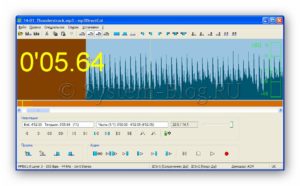Иногда бывает, слушаешь какую-то песню, и понимаешь – вот он, тот шедевр мирового музыкального искусства, который достоин быть на звонке моего телефона, который я готов слышать каждый раз, когда ко мне кто-то звонит. И если эта мелодия звучит только в припеве песни, а вступление её совсем не рингтоновоское, то вам понадобится эта статья. Здесь я расскажу, как обрезать песню на Windows.
Чтобы делать рингтоны, мы будем использовать небольшую, бесплатную, русифицированную и даже украинофицированную программу — mp3DirectCut. И сразу же надо выделить её главное достоинство – она быстрая, не зависающая, и позволяет за минуту обрезать песню на Windows, что ставит её на первое место среди редакторов аудио.

Обрезать песню на Windows программой mp3DirectCut
Чтобы обрезать песню на Windows, сначала скачайте программу mp3DirectCut по ссылке ниже. Установите её, инсталляция пройдёт быстро. При первом запуске можно будет выбрать язык интерфейса. После выбора необходимо перезапустить программу.
- Операционная система: Windows XP, Vista, 7;
- Язык: русский, украинский, английский и другие;
- Разработчик: Martin Pesch.
Чтобы обрезать песню на Windows, запустите программу и проделайте следующие действия:
- Нажмите пункт «Файл», выберите подпункт «Открыть» и найдите нужную песню на своём компьютере в появившемся окне. Или нажмите на иконку с жёлтой папкой. Или просто перетащите песню на окно программы.
- Когда песня загрузится в программу, вы увидите характерные звуковые волны на графике. Передвиньте жёлтый курсор, на коричневой ленте на нужное место песни, и нажмите на кнопку «Начало» внизу в секции «Правка». Это будет начало вашего рингтона.
- Чтобы отметить конец, передвиньте жёлтый курсор на нужное место и нажмите кнопку «Конец» внизу в секции «Правка». Вы увидите, что образовался выделенный фрагмент песни.
- Теперь остаётся только сохранить тот фрагмент, который вы выделили, в отдельном MP3 файле. Для этого в верхнем меню нажимаем пункт «Файл» и выбираем подпункт «Сохранить выделение…». Определите, куда на компьютере нужно сохранить его, дайте файлу имя и сохраните. Потом можно прослушать и перекинуть на телефон.
Данная программа, кстати, позволяет производить и другие интересные операции с песнями. С ними вы сможете ознакомиться при использовании. В этой статье я их не осветил.